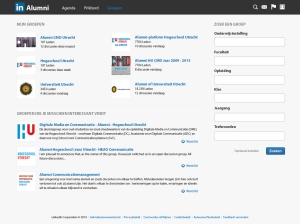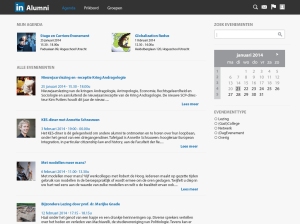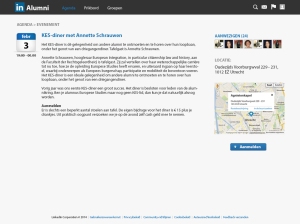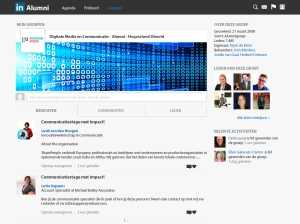Algemeen:
Het design komt voor een groot deel overeen met linkedIn omdat het een extensie ervan is, een verlengstuk.De plek van de menubalk, de plaats van de content, het hebben van een sidebar en het kleurgebruik zijn hetzelfde gebleven om zo de herkenbaarheid te behouden. De menuopties zijn in dezelfde menubalk verwerkt als de iconen, zodat de menubalk niet grotendeels bestaat uit een kaal ‘grijs vlak’.
Agenda
Wanneer je op ‘agenda’ klikt verschijnt er op het beeld een overzicht van je eigen agenda en de algemene agenda. Boven vindt je dus ‘mijn agenda’. Hier staan de evenementen waar je je voor hebt aangemeld, zodat wanneer je naar die pagina wilt, niet door alle andere evenementen hoeft te scrollen. Onder ‚Alle evenementen’ vindt je alle evenementen overzichtelijk onder elkaar weergegeven met een korte preview van de inhoud. Aan de rechterkant in de sidebar vindt je de zoekfilter van deze pagina. Hier kun je evenementen zoeken door te filteren op trefwoorden, datum en het type evenement. Zo hoeft de gebruiker niet op een aparte zoekpagina te klikken en kan het met zo min mogelijk stappen het juiste evenement vinden.
Wanneer je op zo’n evenement of agendapunt klik, krijg je uitgebreide informatie over het evenement en kun je je aanmelden als je bij het evenement aanwezig wilt zijn. In de sidebar vindt je de locatie van het evenement, een routebeschrijving en welke leden er ook aanwezig zijn.
Prikbord
Op het prikbord vindt je alle berichten of oproepjes die de gebruiker interessant vindt of die zijn gemarkeerd als favoriet. De gebruiker heeft dan voor zichzelf alle interessante feed op een pagina en hoeft hij niet door de berichten uit de groepen te scrollen om te zoeken naar dat ene interessante bericht. De gebruiker kan daarnaast via deze pagina ook zelf een oproep plaatsen en bepalen in welke groep of groepen deze berichten komen te staan.Wanneer de gebruiker toch nog een bericht of oproep zoekt, kan hij dat vinden door de zoekfilter te gebruiken aan de rechterkant van de pagina. Om onderscheid te maken tussen oproepen van anderen en die van jezelf zijn er tabbladen gebruikt.
Groepen
Bij het klikken op ‘groepen’ krijg je een overzicht van de groepen waar je lid van bent en van groepen waar je geen lid van bent maar die je wellicht interessant vind. Ook hier worden de groepen onder elkaar weergegeven met een korte introtekst van de inhoud van de groep om zo de gebruiker te informeren en te triggeren om lid te worden.
In de sidebar aan de rechterkant vindt je de zoekfilter voor groepen. Je kunt gaan filteren aan de hand van de naam van onderwijsinstelling, faculteit, opleiding, klas, jaargang en/of trefwoorden.
Klassenpagina
Op de groepenpagina vind je de profielfoto en de naam van de groep terug. Ook kan de beheerder een banner of coverfoto toevoegen om een stukje herkenning te creeeren. Berichten die leden met elkaar kunnen delen worden net als andere berichten onder elkaar weergegeven, waarbij het nieuwste bericht bovenaan verschijnt.
In de sidebar van de groepenpagina vindt je info over de groepenpagina, leden van de groep en de recente acrtiviteiten binnen de groep. Zo wordt de gebruiker op de hoogte gehouden.